
 Instalacija, ponovna instalacija i obnavljanje operativnog sustava, kao i provođenje određenih vrsta dijagnostičkih radova, u pravilu, zahtijevaju upotrebu posebnih diskova za pokretanje ili flash pogona. Ali kako bi se računalo moglo pokrenuti s vanjskih medija, u postavkama osnovnog sustava ulaza / izlaza ili BIOSa treba postaviti odgovarajući prioritet, odnosno doslovno naznačiti iz kojeg izvora se sustav treba pokrenuti..
Instalacija, ponovna instalacija i obnavljanje operativnog sustava, kao i provođenje određenih vrsta dijagnostičkih radova, u pravilu, zahtijevaju upotrebu posebnih diskova za pokretanje ili flash pogona. Ali kako bi se računalo moglo pokrenuti s vanjskih medija, u postavkama osnovnog sustava ulaza / izlaza ili BIOSa treba postaviti odgovarajući prioritet, odnosno doslovno naznačiti iz kojeg izvora se sustav treba pokrenuti..
Postupak postavljanja dizalice s vanjskih medija prilično je jednostavan, no kod mnogih početnika početnik postavlja puno pitanja. I to je razumljivo. Prvo, nije često potrebno baviti se potrebom takvog preuzimanja, a drugo, u različitim računalnim modelima postupak ulaska u BIOS i promjena prioriteta pokretanja može se detaljno razlikovati. Razmotrimo detaljnije.
Trenutno postoje dvije vrste osnovnih sustava ulaza / izlaza: klasični BIOS i njegova poboljšana verzija UEFI. Oboje su posebni programi snimljeni na čipu matične ploče i osmišljeni su za konfiguriranje i provjeru dostupnosti komponenti hardvera i za prijenos kontrole računala na operativni sustav. Za razliku od BIOS-a, UEFI je autonomniji, ima korisničko grafičko sučelje s podrškom za miša, omogućava vam integriranje upravljačkih programa, pokretanje izvršnih datoteka u EFI formatu i rad s GPT diskovima bez ograničenja. Pored toga, računala s UEFI pokreću red veličine brže od računala s uobičajenim BIOS-om.
Kako ući u BIOS ili UEFI
Da biste unijeli BIOS ili UEFI, odmah nakon uključivanja računala pritisnite i držite tipku Del, F2 ili Esc. Koji gumb treba koristiti za ulazak u BIOS / UEFI u modelu radne površine ili prijenosnog računala, treba navesti u priloženom korisničkom priručniku. Međutim, na novijim računalima sa sustavom Windows 8.1 to može predstavljati problem. Ako se u sustavu aktivira tehnologija brzog pokretanja, jednostavno nećete imati vremena pritisnuti Del ili F2 na vrijeme. U tom slučaju morate izvršiti sljedeće korake:
Otvorite Opcije -> Promjena postavki računala -> Ažuriranje i oporavak -> Oporavak -> Posebne mogućnosti pokretanja, a zatim kliknite "Ponovo pokreni". Nakon ponovnog pokretanja preusmjerit ćete se na prozor "Odaberi radnju". tisak Dijagnostika -> Napredne mogućnosti -> Postavke upravljačkog softvera UEFI. Računalo će se ponovno pokrenuti i bit ćete preusmjereni izravno na UEFI sučelje.
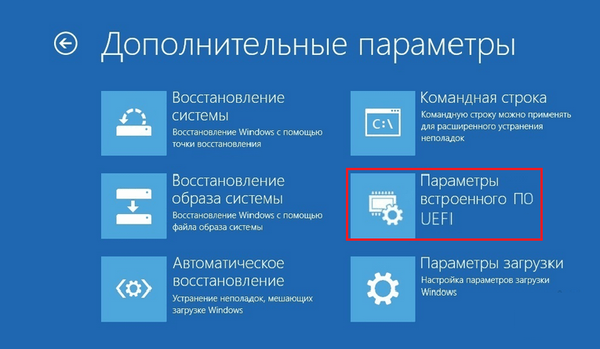
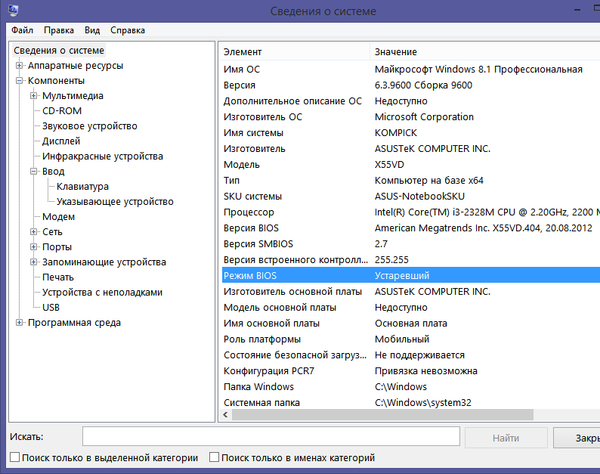
Postavljanje dizanje sa CD / DVD / flash pogon u BIOS-u
U većini verzija BIOS-a odjeljak Boot odgovoran je za podešavanje parametara pokretanja..
Sadrži popis svih uređaja koji su spojeni na računalo. Budući da su tvrdi disk i CD-ROM ugrađene komponente, bit će prisutni na popisu za sve, ali ako tamo želite flash uređaj, morate ga unaprijed umetnuti u USB ulaz, čak i prije ulaska u BIOS. Prvi na popisu je uređaj s kojeg se sustav trenutno učitava. Pomoću tipki sa strelicama možete promijeniti prioritet pokretanja i pritiskom na tipku F10 primijenite nove postavke.
U nekim verzijama BIOS-a, odjeljak Boot može imati dodatne mogućnosti, posebno prioritet uređaja za pokretanje, pogone tvrdog diska i tako dalje..
U slučaju dizanja sustava s CD / DVD-ROM-a ili običnog flash pogona, dovoljno će se ovaj uređaj premjestiti na vrh popisa u Prioritetu uređaja za pokretanje i spremiti postavke. Ako je USB flash pogon oblikovan kao HDD, prvo morate prijeći na pogone tvrdog diska, na popisu odaberite prvi uređaj (1. pogon), pritisnite Enter i odaberite USB flash pogon u izborniku koji se pojavi. Tada će isto trebati učiniti u pododjeljku Prioritet uređaja za pokretanje sustava. Spremite postavke tipkom F10. Ovo je za AMI BIOS..
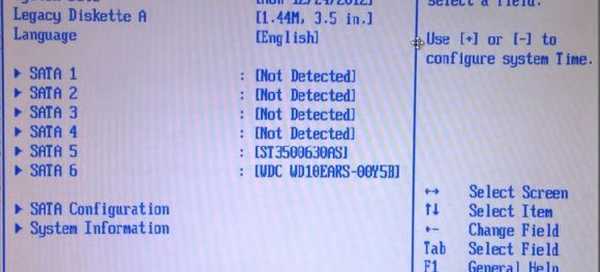
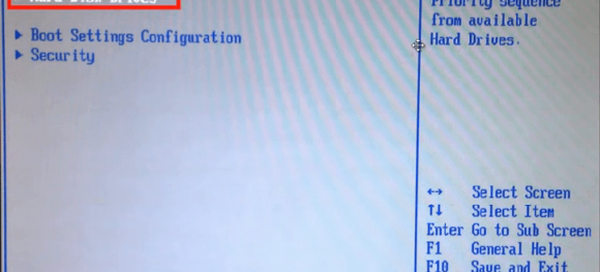
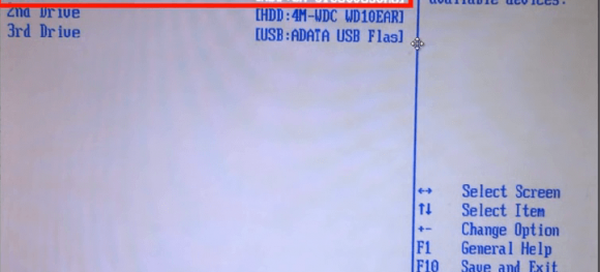
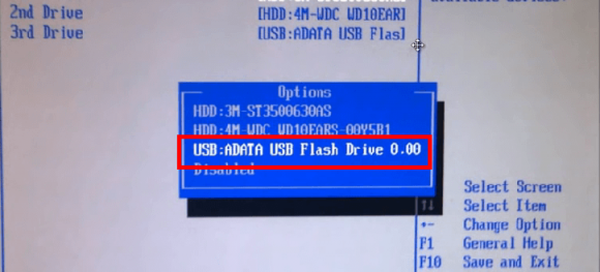
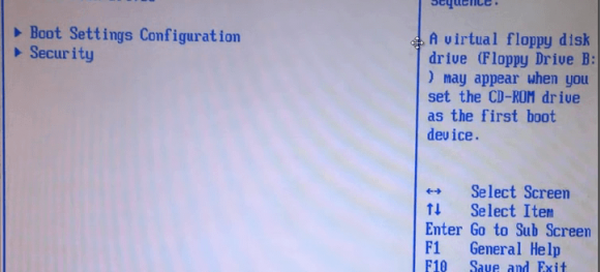

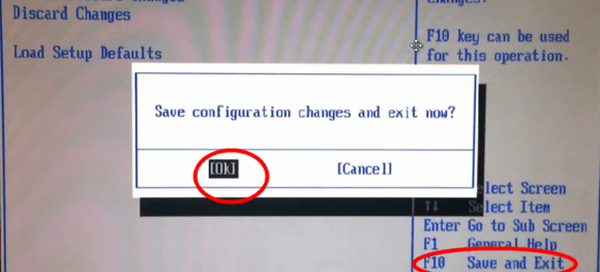 Postupak konfiguriranja pokretanja s DVD / flash pogona u AWARD ili Phoenix BIOS je nešto drugačiji. Ovdje u glavnom BIOS izborniku morate pronaći odjeljak Napredne mogućnosti BIOS-a, a u njemu stavku First Boot Device, koja je odgovorna za određivanje prioriteta uređaja za pokretanje. Dok ste na uređaju za prvo pokretanje, pritisnite Enter i odaberite CD-ROM ili, ako je dostupan, USB flash pogon u izborniku koji će se otvoriti (popis uređaja). Ako na popisu nema flash diska, prebacite se na prvu stavku Prioritet pokretanja tvrdog diska, pritisnite Enter, odaberite naš flash pogon na popisu, pomaknite ga prema popisu. Da biste spremili postavke, dvaput pritisnite tipku Esc, zatim Spremi i Izađi iz postave i potvrdi spremanje parametara s Y.
Postupak konfiguriranja pokretanja s DVD / flash pogona u AWARD ili Phoenix BIOS je nešto drugačiji. Ovdje u glavnom BIOS izborniku morate pronaći odjeljak Napredne mogućnosti BIOS-a, a u njemu stavku First Boot Device, koja je odgovorna za određivanje prioriteta uređaja za pokretanje. Dok ste na uređaju za prvo pokretanje, pritisnite Enter i odaberite CD-ROM ili, ako je dostupan, USB flash pogon u izborniku koji će se otvoriti (popis uređaja). Ako na popisu nema flash diska, prebacite se na prvu stavku Prioritet pokretanja tvrdog diska, pritisnite Enter, odaberite naš flash pogon na popisu, pomaknite ga prema popisu. Da biste spremili postavke, dvaput pritisnite tipku Esc, zatim Spremi i Izađi iz postave i potvrdi spremanje parametara s Y. 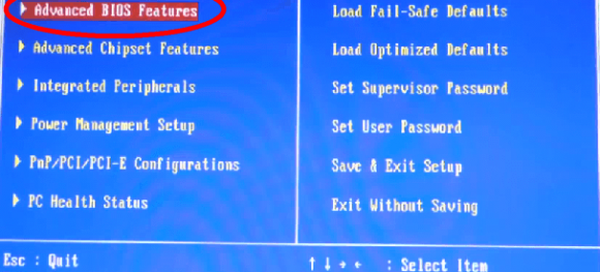
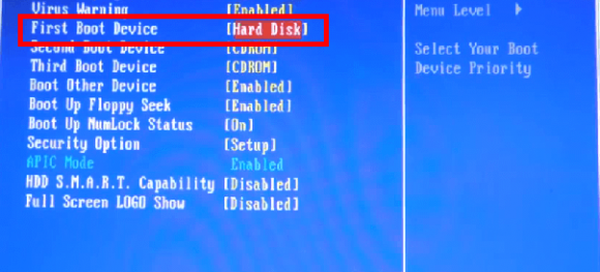
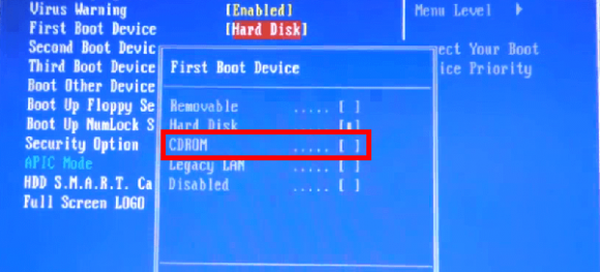
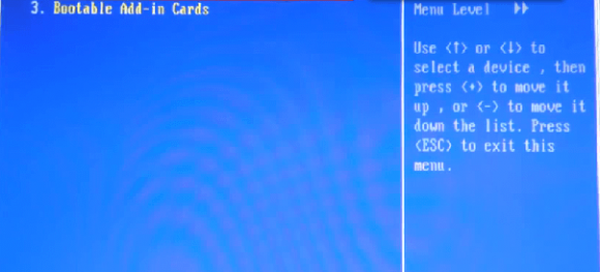
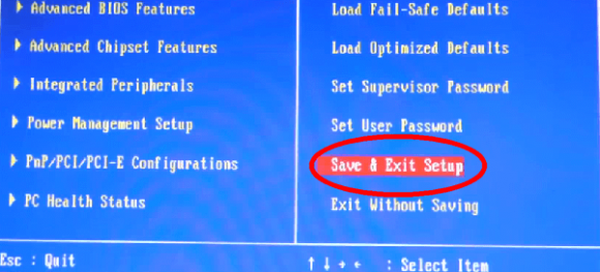
Konfiguriranje pokretanja s CD / DVD / flash pogona u UEFI
Postavljanje prioriteta pokretanja u UEFI je lakše, i to ne samo zato što možete koristiti miš. Većina UEFI sučelja na dnu prozora ima ploču s prioritetom pokretanja koja prikazuje sve uređaje povezane s računalom, uključujući flash pogone i prijenosne HDD-ove. Da biste postavili boot s uređaja, samo ga povucite mišem do početka ploče, a zatim kad izađete iz UEFI, spremite nove postavke.
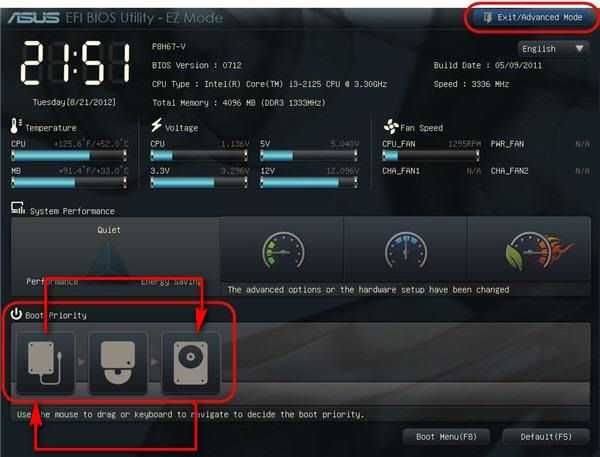
Također možete kliknuti gumb "Izlaz / napredni način", idite na karticu Boot u prozoru koji se otvori, odaberite "Opcija pokretanja br. 1" na popisu Prioriteti za pokretanje mogućnosti i postavite USB flash pogon, tvrdi disk, CD-ROM ili drugi uređaj spojen na uređaj za pokretanje. računalni uređaj.
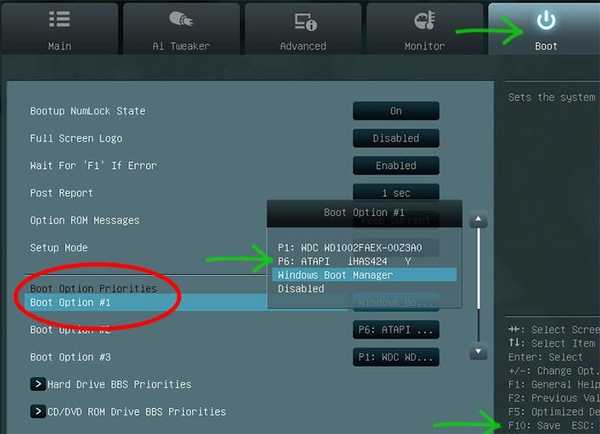
Nove postavke se spremaju kad napustite UEFI ili pritiskom na F10.
Dobar dan!











